Google My Business Uygulamasını Kullanma Kılavuzu
Yayınlanan: 2020-07-30Google My Business uygulaması ve platformu (GMB) , Google'daki işletme bilgilerinizi güncellemek, çevrimiçi varlığınızı oluşturmak ve mevcut ve potansiyel müşterilerle etkileşim kurmak için önemli bir araçtır.
“Google işletme hesabıma nasıl erişirim?” diye merak edenler için GMB'nin tüm özellikleri masaüstü sürümünde mevcuttur . Ancak, meşgul kullanıcılar, iOS ve Android için Google My Business uygulamasını kullanarak hareket halindeyken de GMB hesaplarına erişebilir ve bunları yönetebilir.
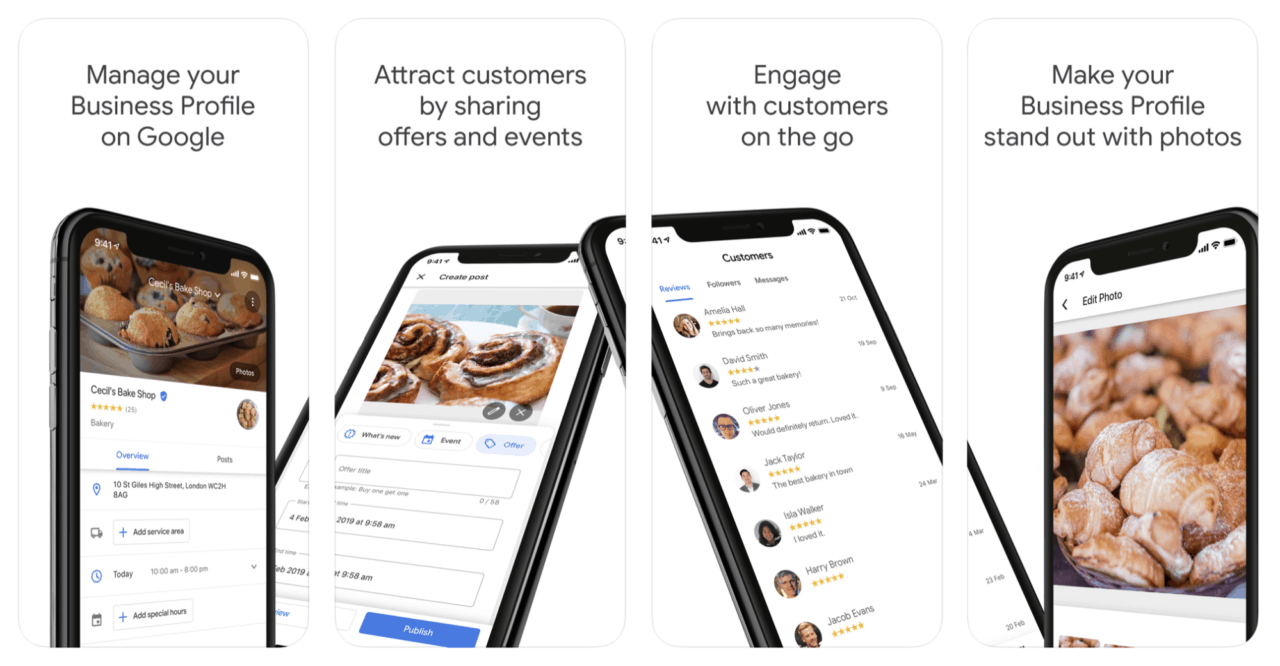
Google My Business Uygulamanızı Nasıl Kurulur
GMB uygulamasını kullanmaya başlamadan önce, GMB'nin masaüstü sürümünü kullanarak Google'da işletme girişinizi talep etmeli veya oluşturmalısınız. "İşletmemi Google'da nasıl doğrularım?" diye sormak için gerekli adımları atın.
Bu adımları tamamladıktan sonra Google My Business uygulamasını Apple App Store veya Google Play Store'dan indirin . Uygulamada, Google My Business hesabınızla ilişkili e-postayla giriş yapın.

Google Benim İşletmem Uygulaması Nasıl Kullanılır
Giriş yaptıktan sonra, uygulamanın Ana sayfasına yönlendirileceksiniz. Uygulamada gezinmek, Google'da işletme bilgilerinizi yönetmek, girişinizi optimize etmek ve yeni müşteriler çekmek için yapabileceğiniz işlemlerin bir listesini gösterir.
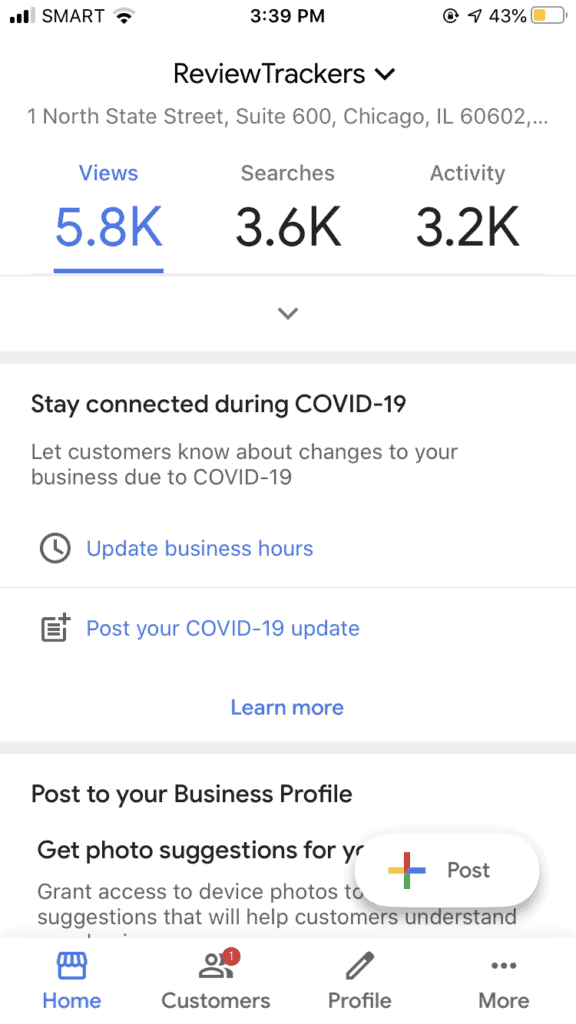
Bu arada, GMB uygulamasının altındaki Daha Fazla sekmesine dokunmak, bildirimlerinizi ayarlama, hesabın kullanıcılarını yönetme, yardım ve destek alma ve ayarları özelleştirme seçeneklerini gösterir. Birden fazla Google My Business hesabı arasında geçiş yapmak için Diğer sekmesini de kullanabilirsiniz.
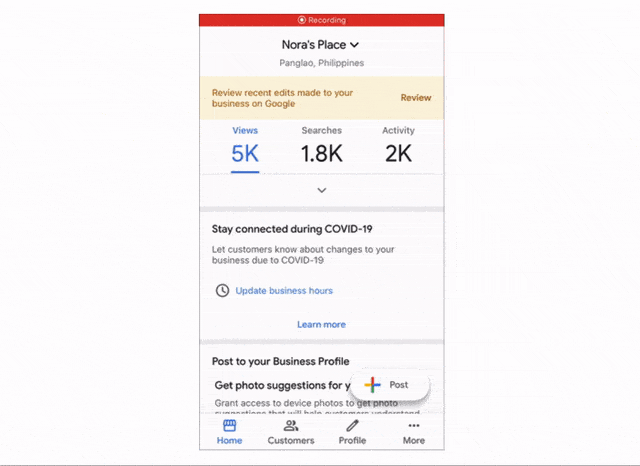
Ek olarak, Google işletme girişinizdeki yeni etkinliklerden haberdar olmak için Diğer sekmesini kullanabilirsiniz. Böyle yaparak:
- Sizin için en önemli etkinlikler için özel uyarılar ayarlamak için Diğer açılır menüsünden Ayarlar'a ve ardından Bildirimler'e dokunun.
- Cihazınızda almak istediğiniz uyarı türlerini seçin. GMB uygulaması, müşteri incelemeleri, rezervasyonlar, ödemeler, fotoğraflar, listeleme durumu, analizler, ürün güncellemeleri ve gönderiler için bildirimler gönderebilir.
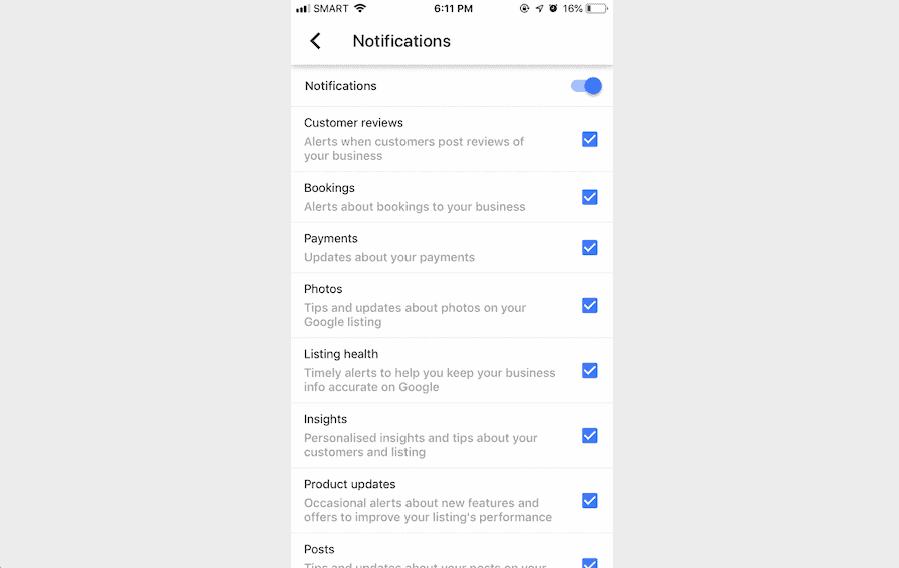
Google Benim İşletmem Uygulaması: Özellikler
Google My Business mobil uygulamasıyla, Google'da işletme bilgilerinizi yönetmekle ilgili temel görevleri gerçekleştirebilirsiniz.
Ekranın altındaki sekmeler, Google My Business uygulamasının özelliklerinde gezinmenin ana yolu olarak hizmet eder. Size sunulan bazı özelliklere bir göz atalım.
GMB Uygulamasını Kullanarak Profilinizi Nasıl Güncellersiniz?
Profil sekmesi , herhangi bir listeleme bilgisini ekleyeceğiniz veya düzenleyeceğiniz yerdir. Bu bölümde yapılan tüm değişiklikler, hem Google Arama'da hem de Haritalar'da görünür; bu, girişinizi yönetmeyi biraz daha kolaylaştıracaktır.
Profil sekmesini teklifleri ve duyuruları paylaşmak, Google işletme fotoğraflarını yüklemek ve yönetmek ve Google'da işletmenizde yapılan son düzenlemeleri incelemek için de kullanabilirsiniz.
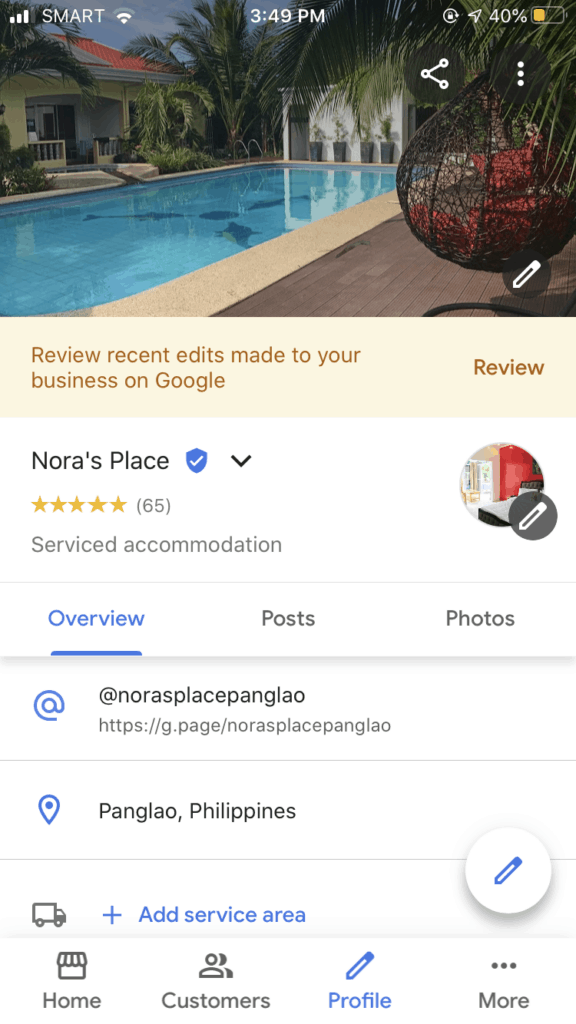
İşletme Adınızı, Adresinizi ve Çalışma Saatlerinizi Güncelleyin
Yerel SEO stratejinize yardımcı olabilecek doğru, güncel ve tutarlı işletme bilgileri gönderirseniz, girişiniz arama sonuçlarında daha üst sıralarda yer alacaktır . İşletme bilgilerinizi eklemek veya düzenlemek için:
- GMB uygulamasının altındaki Profil sekmesine dokunun. Ardından Genel Bakış'a dokunun.
- İşletmenizin konumunu Google Haritalar'da göründüğü şekilde güncellemek için sağ alt kısımdaki Düzenle simgesine (kalem simgesi) dokunun.
- İşletme adınızı, işletme kategorilerinizi, adresinizi, hizmet alanınızı, telefon numaranızı, işletme açıklamanızı, web sitenizi ve çalışma saatlerinizi düzenlemek veya güncellemek için her bilgi türünün sağındaki ilgili Düzenle simgelerine dokunun.
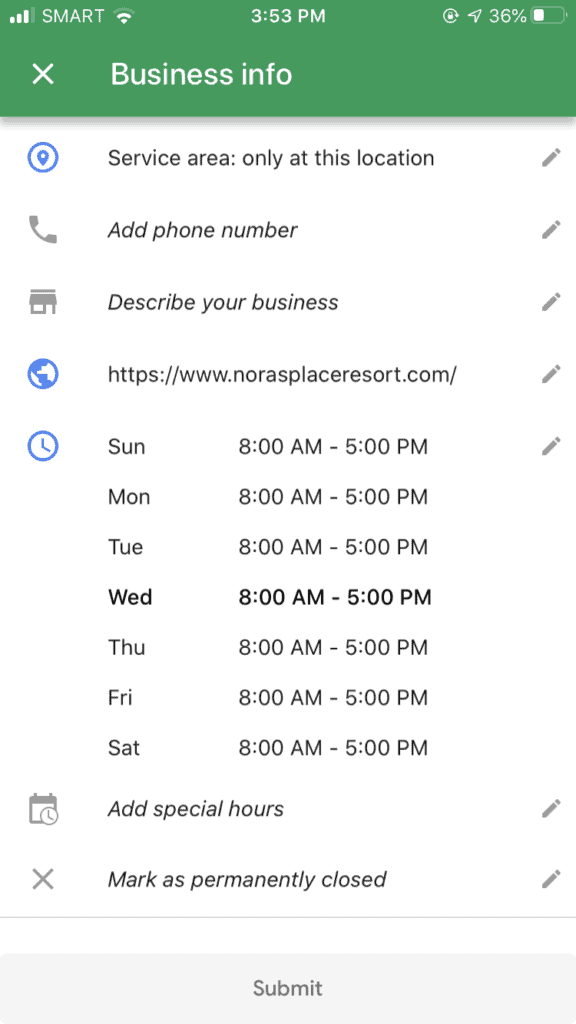

Google Arama'da Sizi Bulan Kişiler İçin İçerik Paylaşın
Google işletme girişiniz ayrıca, hedef kitleniz için en güncel içeriği oluşturabileceğiniz ve yayınlayabileceğiniz bir tür içerik beslemesi görevi görür.
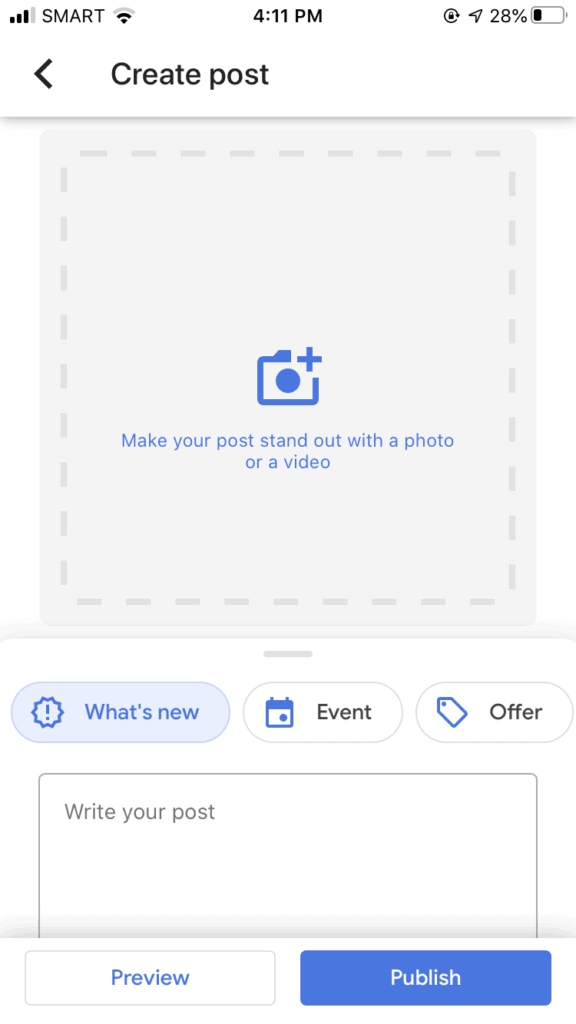
İçerik ("yayınlar"), müşterilerin işletme girişinizi Google'da bulduklarında göreceği metin, video veya fotoğraf biçiminde olabilir. Bir gönderi oluşturmak için:
- GMB uygulamanızdaki Profil sekmesinin altında Gönderiler'e dokunun. Ardından “Bir gönderi oluştur”a dokunun. Alternatif olarak, uygulamanın sağ alt tarafındaki mavi ve beyaz + simgesine dokunabilirsiniz.
- Bir gönderi oluşturmaya başladığınızda, GMB uygulaması fotoğraf albümlerini cihazınızda görüntüler. Bu, gönderinize eşlik etmek istediğiniz fotoğrafları veya videoları seçmenize olanak tanır.
- Fotoğraf veya video içermeyen bir gönderi oluşturmayı tercih ederseniz, sağ üstteki Atla'ya dokunun.
- Gönderinizi ilgili metin kutusuna yazın. Ayrıca gönderi türünü seçme seçeneğine de sahipsiniz (“Yenilikler”, “Etkinlik”, “Teklif” veya “Hoş Geldiniz Teklifi”). Gönderilerinizi daha eyleme geçirilebilir hale getirmek için gönderinizi bir açılış sayfasına bağlamanıza olanak tanıyan bir düğme ekleyin.
- Önizleme veya Yayınla'ya dokunun.
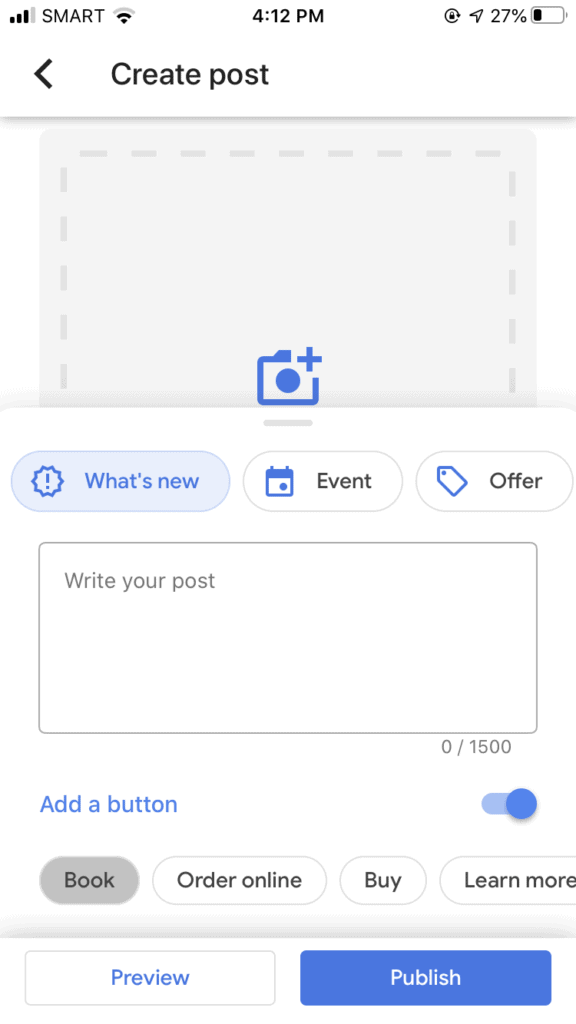
GMB Uygulamasını Kullanan Müşterilerle Nasıl Etkileşime Geçilir?
Müşterilerle herhangi bir bilgi veya etkileşim, uygun şekilde adlandırılmış Müşteriler sekmesinde bulunabilir.
Bu bölümü, Google incelemelerine nasıl yanıt vereceğinizi ve ayrıca müşteriler ve potansiyel müşteriler tarafından gönderilen mesajlara nasıl yanıt vereceğinizi öğrenmek için kullanabilirsiniz. GMB profilinizi takip edenlere özel teklifler göndermek için Müşteriler sekmesini de kullanabilirsiniz.
Google İncelemelerinizi Yönetin
Google My Business uygulaması, hareket halindeyken çevrimiçi incelemeleri izlemek ve yanıtlamak için kullanışlıdır . İşte nasıl:
- Müşteriler sekmesine ve ardından İncelemeler'e dokunun.
- Yorumlar sayfası, Google işletme girişinizde yayınlanan tüm müşteri yorumlarını tarihe göre düzenlenmiş olarak gösterir.
- Her bir inceleme, incelemeye yanıt verme veya önceden gönderilmiş bir yanıtı düzenleme seçeneği içerir.
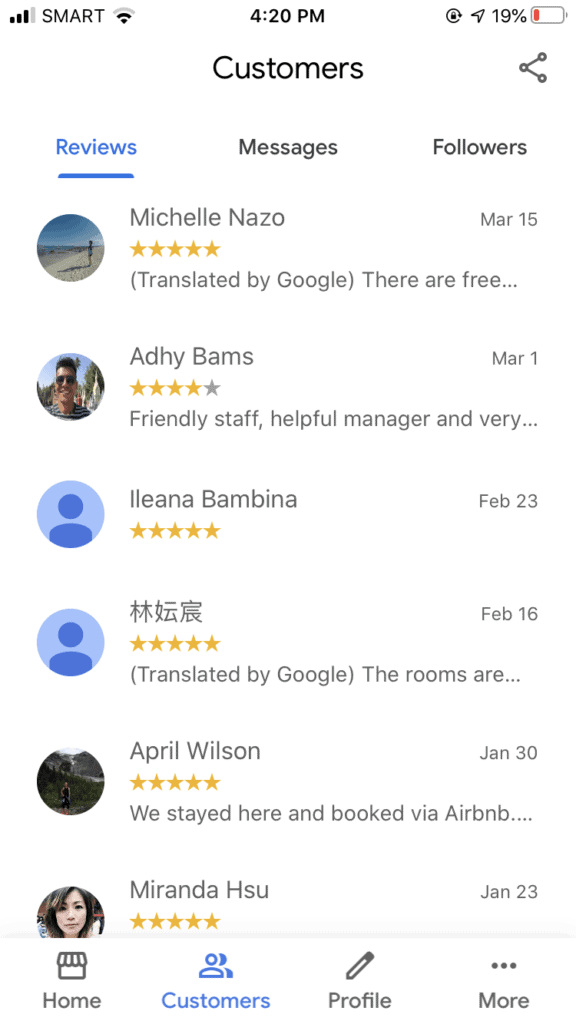

GMB Uygulamasını Kullanarak Nasıl Bilgi Edinilir
Google My Business mobil uygulamanızdaki Ana Sayfa sekmesini, sizi nerede ve kaç kişinin aradığına ilişkin özel analizlere göz atmak için kullanabilirsiniz.
Birçok müşteri işletmeleri Google Arama ve Haritalar'da bulur. Müşterilerinizin işletmenizi nasıl aradığını ve girişinizi bulduktan sonra ne yaptıklarını anlamak için Ana Sayfa sekmesinde bulunan "Raporu görüntüle" seçeneğine dokunun.
Rapor sayfasında şunları görebilirsiniz:
- Müşteriler işletmenizi nasıl arar?
- İşletmenizi bulmak için hangi arama sorguları (anahtar kelimeler) kullanıldı?
- Müşterilerin işletmenizi Google'da görüntüledikleri yer (Arama veya Haritalar)
- Müşterilerin girişinizde yaptığı en yaygın işlemler
- Müşterilerin işletmeniz için yol tarifi talep ettiği coğrafi alanlar
- Müşteriler işletmenizi ne zaman ve kaç kez arar?
- Fotoğraflarınızın görüntülenme sayısı
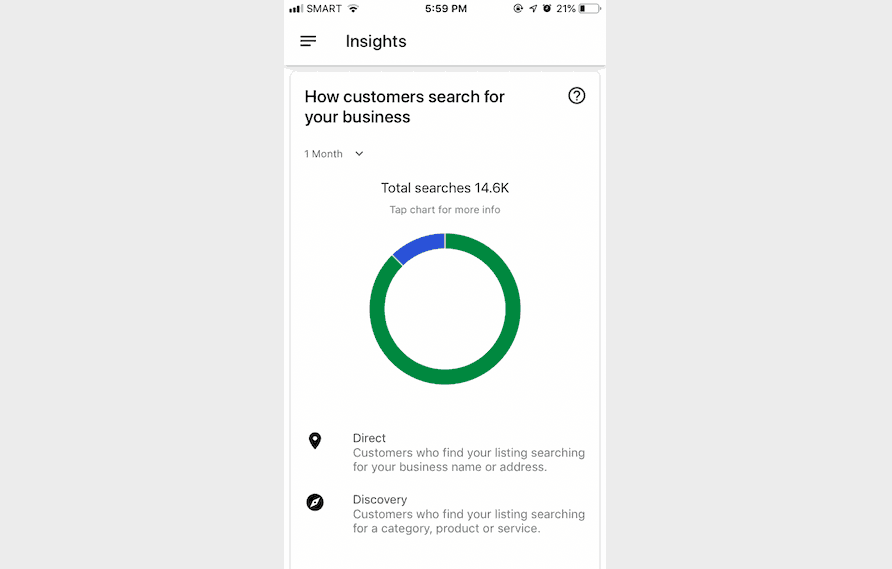
Google My Business Mobil Uygulaması ile Girişinizi Hareket Halindeyken Yönetin
Google My Business'ta iyi yönetilen bir giriş, yerel arama performansında önemli gelişmeler sağlayabilir. Nadiren masa başındaysanız ve her zaman hareket halindeyseniz, işletme bilgilerinizi güncellemek, incelemelere yanıt vermek, alakalı içerik yayınlamak, hedef kitlenizle etkileşim kurmak ve arayan kişiler hakkında eyleme geçirilebilir bilgiler toplamak için Google Benim İşletmem uygulamasını kullanabilirsiniz. ve işletme girişinizi Google'da görüntüleme.
